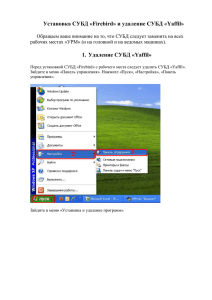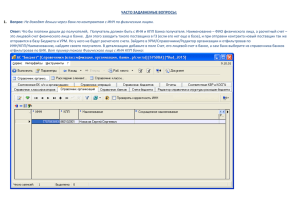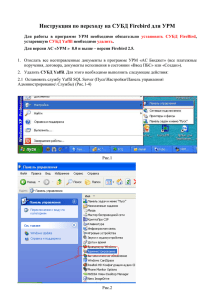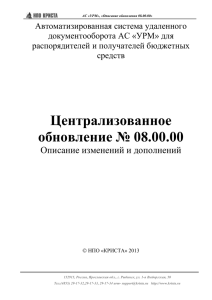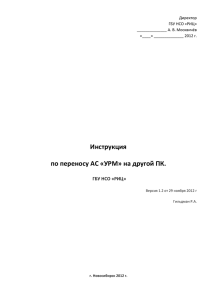Установка клиентской части АС УРМ
реклама
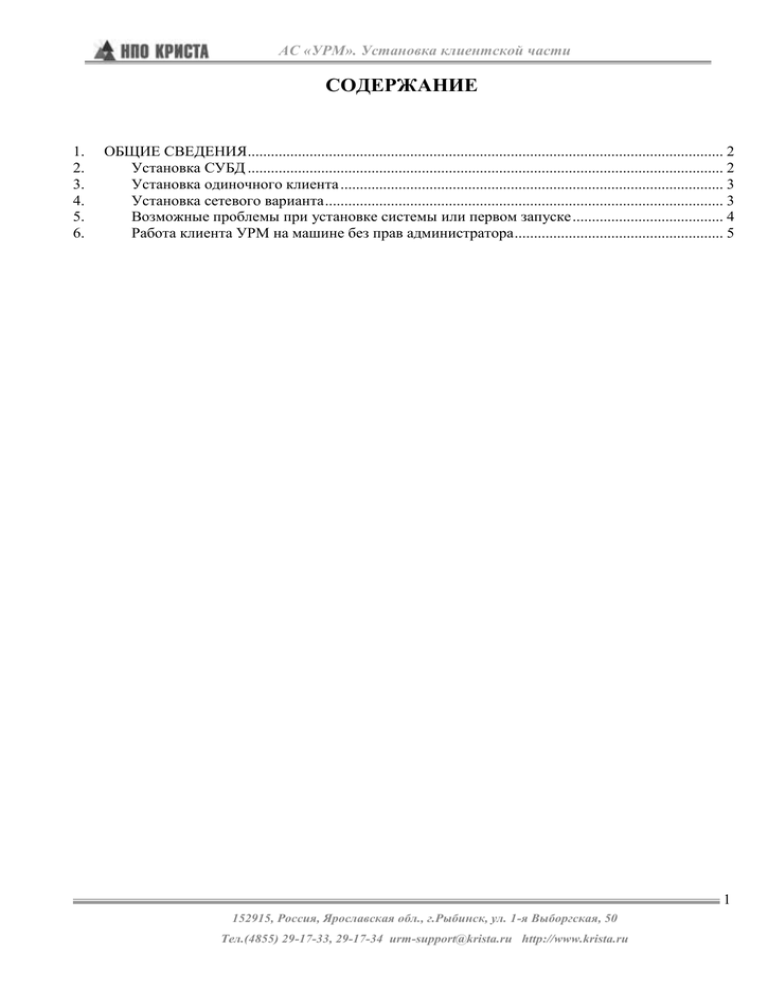
АС «УРМ». Установка клиентской части СОДЕРЖАНИЕ 1. 2. 3. 4. 5. 6. ОБЩИЕ СВЕДЕНИЯ ........................................................................................................................... 2 Установка СУБД ........................................................................................................................... 2 Установка одиночного клиента ................................................................................................... 3 Установка сетевого варианта ....................................................................................................... 3 Возможные проблемы при установке системы или первом запуске ....................................... 4 Работа клиента УРМ на машине без прав администратора ...................................................... 5 1 152915, Россия, Ярославская обл., г.Рыбинск, ул. 1-я Выборгская, 50 Тел.(4855) 29-17-33, 29-17-34 [email protected] http://www.krista.ru АС «УРМ». Установка клиентской части ОБЩИЕ СВЕДЕНИЯ 1. Система удаленного документооборота «Удаленное рабочее место» (в дальнейшем АС «УРМ») представляет собой программный комплекс, состоящий из рабочего места удаленного получателя бюджетных средств и сервера АС «УРМ». Вместе с АС «Бюджет» и АС «Смета», она входит в состав интегрированного программного комплекса НПО «Криста», обеспечивающего создание единого информационного пространства региона, города, района. АС «УРМ» устанавливается в организациях – главных распорядителях и получателях бюджетных средств, использующих казначейскую систему исполнения бюджета. Программа предназначена для автоматизации финансовой деятельности получателей бюджетных средств, главных распорядителей бюджетных средств и районных фин. органов, а также для организации электронного обмена данными между клиентом (ПБС, ГРБС, районным фин. органом) и сервером (финансовым органом), где установлена программа АС «Бюджет». Связь может осуществляться по любому каналу, поддерживающему протокол TCP/IP. Это может быть локальная сеть, Internet – соединение (при наличие технической возможности ФО), модемное соединение. Основную часть времени пользователь АС «УРМ» работает локально, независимо от сервера финансового органа. Установление соединения и обмен данными осуществляется по запросу пользователя АС «УРМ» при готовности данных для отправки. 2. Установка СУБД Для корректной работы УРМ рекомендуется устанавливать СУБД Yaffil или Firebird, дистрибутив можно скачать с сайта производителя (http://yaffil.ibase.ru/download.htm - для Yaffil, http://www.firebirdsql.org – для Firebird) сборки super server. Для установки СУБД необходимо сделать следующее: 1. На машине деинсталировать текущую версию СУБД через Настройки\Панель управления\Установка и удаление программ. А также проверить отсутствие файлов в каталоге установки СУБД и отсутствие библиотеки gds32.dll в системном каталоге операционной системы System или System32 (если библиотека есть, то удалить ее вручную). 2. Установить СУБД. 2 152915, Россия, Ярославская обл., г.Рыбинск, ул. 1-я Выборгская, 50 Тел.(4855) 29-17-33, 29-17-34 [email protected] http://www.krista.ru АС «УРМ». Установка клиентской части Установка одиночного клиента 3. Установка одиночного клиента не представляет особых сложностей: на машине, где будет функционировать клиентская часть АС «УРМ» необходимо предварительно установить СУБД (Yaffil или Firebird сборки Super Server), затем необходимо запустить инсталляционный файл UrmClient_SETUP.exe и следовать указаниям мастера установки. Установка сетевого варианта 4. Головная машина – это машина, с которой производятся все операции с сервером УРМ. На ней физически расположены файлы с базами, набор исполняемых компонентов, шаблонов, установлен модем. Клиентские машины – это машины, которые используются для просмотра данных, ввода информации, формирования выходных форм. 1. На головной машине, к которой подключен модем, устанавливаем СУБД (Yaffil/ Firebird), устанавливаем клиента УРМ (тип установки либо "Одиночный клиент", либо "Центральная машина сетевой версии"). Даем общий доступ к папке с УРМ пользователям (на папку URM должен быть дан доступ на чтение, на вложенную папку OCX необходим полный доступ, на вложенную папку Шаблоны\Новые отчеты необходимо давать полный доступ только в том случае, если пользователи будут создавать динамические настройки отчетов). Также проверяем настройки на закладке Безопасность. 2. Прописываем в редакторе настроек имя или IP-адрес головной машины в параметре Головная машина. 3. На всех остальных машинах подключаем этот сетевой ресурс как сетевой диск, либо в последствии при указании пути установки клиента используем общий сетевой ресурс. 4. На клиентской машине устанавливаем клиента УРМ, выбрав тип установки «Клиент сетевой версии» в процессе установки необходимо указывать путь к каталогу URM на головной машине (там должны быть подкаталоги OCX, Database, Шаблоны) либо через подключенный диск, либо через сетевую папку. Если этот путь (при данном типе установки) задан неверно, программа установки выдаст сообщение о необходимости перезадать каталог установки и приостановит процесс установки. В случае задания сетевой папки (через два слеша) путь нужно прописывать вручную. 5. Устанавливаем на каждой клиентской машине СУБД. 6. Все внешние операции (отправка документов, синхронизация, проведение обновления) необходимо проводить на головной машине. Остальные машины служат только для ввода и распечатки документов и формирования отчётов. Чтобы увидеть данные, введённые на другом компьютере, нажмите кнопку «Выполнить» 7. Проведение обновлений. После проведения обновления на всех машинах, кроме головной, нужно провести перерегистрацию модулей с помощью Creg. В принципе можно сделать командный файл, который будет проводить регистрацию модулей, и запуск клиентской части УРМ. 3 152915, Россия, Ярославская обл., г.Рыбинск, ул. 1-я Выборгская, 50 Тел.(4855) 29-17-33, 29-17-34 [email protected] http://www.krista.ru АС «УРМ». Установка клиентской части 5. Возможные проблемы при установке системы или первом запуске При установке InterBase 4.2 возникает ошибка IB Check Near: Предположительно ошибка возникает из-за конфликта настроек BDE при установке СУБД. Для устранения данной проблемы необходимо запустить редактор реестра Windows, экспортировать в файл ветку HLEY_LOCAL_MACHINE\SoftWare\Borland, затем необходимо удалить данную ветку. После этого произвести установку СУБД и импортировать в реестр Windows экспортированные настройки. При попытке запуска клиента сетевой версии выдается ошибка «undefined service gds_db/tcp»: данная ошибка означает, что в файле services не указан порт для работы СУБД. При установке СУБД в указанный файл обычно автоматически прописывается строчка вида «gds_db 3050/tcp # Borland InterBase Server». При попытке запустить клиента сетевой версии выдается ошибка с кодом 10060: ошибка может быть вызвана двумя причинами – в редакторе настроек на головной машине указан неверный ip адрес головной машины, либо при попытке доступа к базе данных оказался закрыт порт 3050. При активации интерфейсов ввода возникает ошибка Отсутствую идентификаторы «;»: Проверьте в настройках Windows в региональных настройках местоположение по умолчанию: должно быть установлено Русский/Россия. При попытке заменить базу на пустую периодически возникает ошибка «unavalible database»: если на машине стоит СУБД InterBase 4.2, то она должна быть установлена обязательно приложением, при этом в службах она должна быть отключена (тип запуска установлен в «отключено»). Также важным моментом является наличие одной копии СУБД установленной на машине. Для проверки этой ситуации необходимо запустить на машине пользователя поиск файлов gds32.dll, ibserver.exe, fbserver.exe, ibremote.exe (этот файл не должен найтись на машине); у всех найденных файлов необходимо проверить версию (она должна совпадать). При установке модемного соединения под Windows XP возникают различные ошибки: при установке системы под Windows XP необходимо останавливать службу обнаружения SSDP и устанавливать в ее свойствах тип запуска Отключено. Кроме того при использовании Windows XP со 2 SP необходимо помнить о встроенном FireWall’e (брандмауэр Windows). Для работы программы необходимо либо настроить соответствующие права, либо отказаться от использования FireWall’a. Особенности регистрации модулей под Windows Vista: в связи с тем, что в данной ОС присутствует встроенный механизм контроля учетных записей пользователей (UAC), то в случае проблем с регистрацией модулей необходимо запускать программы (creg.exe, NewWP.exe) по пункту контекстного меню «Запуск от имени администратора». После запуска клиента УРМ не видны наименования контролей в выпадающем списке: попробовать установить стандартную (классическую) схему оформления для рабочего стола. 4 152915, Россия, Ярославская обл., г.Рыбинск, ул. 1-я Выборгская, 50 Тел.(4855) 29-17-33, 29-17-34 [email protected] http://www.krista.ru АС «УРМ». Установка клиентской части Работа клиента УРМ на машине без прав администратора 6. Если существует необходимость запускать УРМ из под пользователя Windows с ограниченными правами, то необходимо проверить следующее: Пользователь должен иметь права создавать, удалять, изменять файлы в каталоге установки УРМ и во всех вложенных каталогах; Пользователь должен иметь права на изменение веток реестра Windows HKEY_LOCAL_MACHINE\Software\Krista, HKEY_LOCAL_MACHINE\Software\Microsoft\Crytpography\OID и HKEY_CLASSES_ROOT. Права на изменение реестра Windows раздаются программой RegEdt32.exe (Windows 2000 или непосредственно из редактора реестра Windows XP); СУБД должна быть запущена приложением, так как пользователь с ограниченными правами не имеет права на остановку\запуск служб, при этом служба СУБД в панели управления должна быть отключена. Другим вариантом является настройка запуска служб под правом Generic_Read. 5 152915, Россия, Ярославская обл., г.Рыбинск, ул. 1-я Выборгская, 50 Тел.(4855) 29-17-33, 29-17-34 [email protected] http://www.krista.ru